 返回
返回如何隐藏 Excel 表格中没有数据的区域

二叶律
2022-12-02
因为工作需要有时候我们将表格发给对方能只看到有相关数据的区域,将没有数据的部分隐藏起来,也更能突出数据的部分。隐藏有数据部分大家应该都知道怎么隐藏了,那隐藏没有数据的部分又该怎么操作呢?今天小编就教大家一个方法去隐藏Excel中没有数据的部分。
首先我们以下面这组销售数据为例,可以看到包含数据的表格区域只有左上角一部分:
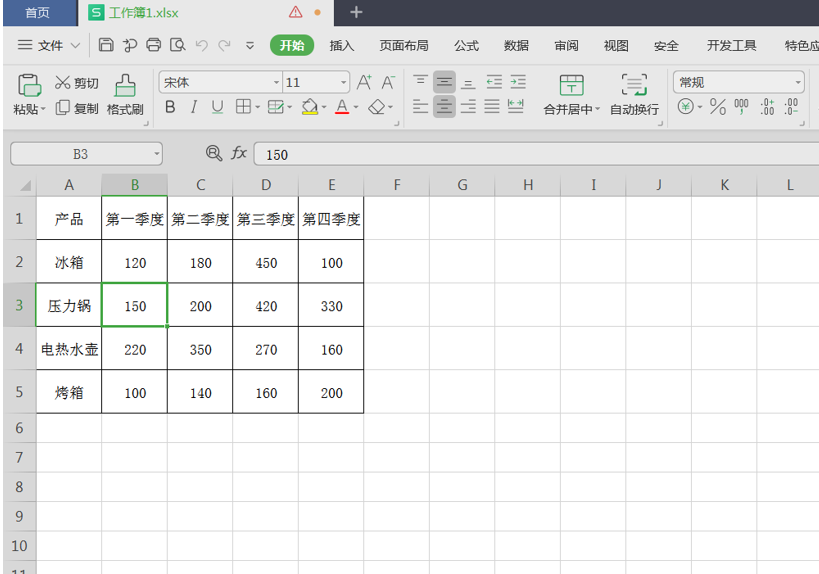
随后我们点击菜单栏中的【视图】,选择【分页预览】:
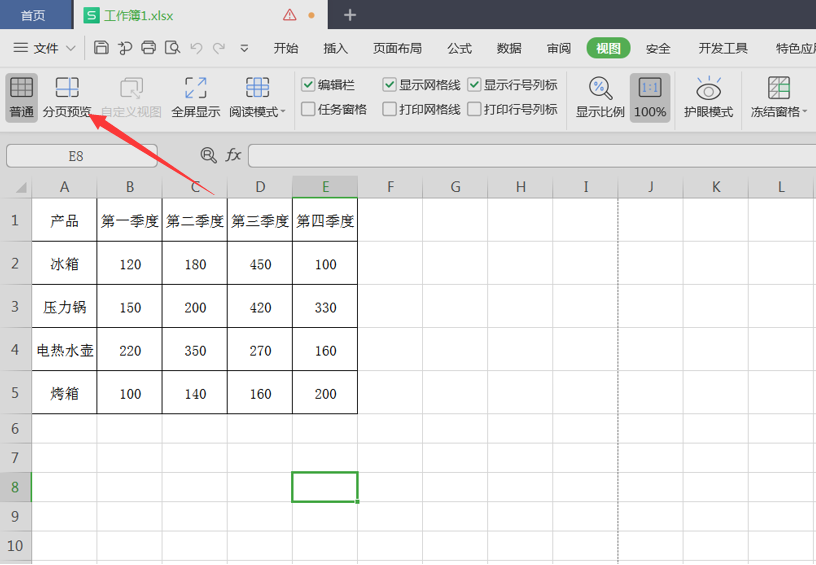
点击【分页预览】后最后呈现在我们面前的图表就是下方这样,只有有数据的部分才被显示出来,而没有数据的部分则被隐藏起来了:
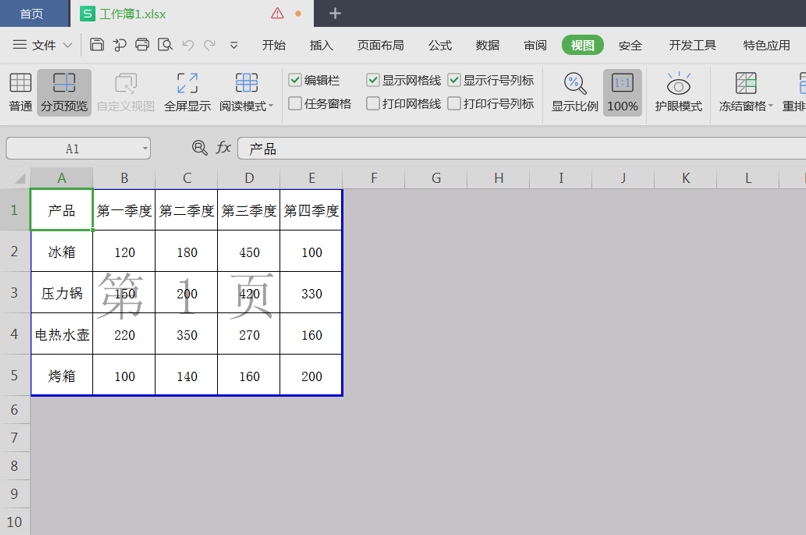
在这种情况下,只能看到有数据的部分,而没有数据的部分则变成灰色阴影。同样的想要显示没有数据的区域只需要单击视图一栏的【普通】即可恢复显示。
 0
0 0
0
二叶律
哈哈哈哈哈







 下载文档
下载文档

 微信支付
微信支付
 支付宝支付
支付宝支付